
Illustratorで話題の「山路を登りながら」問題、略して「山路問題」。そんな「山路問題」をPowerPointで体験できるマクロをご紹介します。
「山路を登りながら」とは、Illustratorで自動挿入されるサンプルテキストのことです。その自動挿入された「山路」に気づかず、印刷物に掲載されてしまうことを「山路問題」と言います。
パワポでは全く無縁な話なのですが、PowerPointのIllustrator化を目指している当サイトは、「山路問題」と向き合い、「山路を登りながら」のサンプルテキストを意図的に挿入できるマクロを作りました。
さあ、みんなも制作物に「山路を登りながら」のサンプルテキストを挿入してTwitterに投稿しよう!

「山路を登りながら」の事故例は、Twitterで「#山路を登りながら」で検索するとヒットするよ!
「山路を登りながら」を挿入するマクロ
コード
Sub 山路を登りながら()
Dim sampleText As String
Dim txt As Shape
'新規テキストオブジェクトにサンプルテキストを割り付け
sampleText = "山路を登りながら"
'選択中のスライド番号を取得
n = ActiveWindow.Selection.SlideRange.SlideIndex
'山路を登る
With ActivePresentation
'テキストボックスを作成
Set txt = .Slides(n).Shapes.AddTextbox( _
Orientation:=msoTextOrientationHorizontal, _
Left:=0, _
Top:=0, _
Width:=0, _
Height:=0)
'テキストボックスの設定
With txt
.TextFrame.TextRange = sampleText
.TextEffect.FontSize = 12
.TextFrame.TextRange.Font.NameFarEast = "MS Pゴシック"
.TextFrame.TextRange.Font.Color.RGB = RGB(0, 0, 0)
'テキストボックスの余白
.TextFrame.MarginLeft = 0
.TextFrame.MarginRight = 0
.TextFrame.MarginTop = 0
.TextFrame.MarginBottom = 0
'図形内でテキストを折り返さない
.TextFrame.WordWrap = msoFalse
End With
'スライドサイズ-テキストボックスのサイズを取得
w = ActivePresentation.PageSetup.SlideWidth - txt.Width
h = ActivePresentation.PageSetup.SlideHeight - txt.Height
'乱数を取得
w = Int(w * Rnd)
h = Int(h * Rnd)
'位置をランダムに挿入
With txt
.Left = w
.Top = h
End With
End With
End Sub
実行結果
挿入したいスライドを選択して実行します。
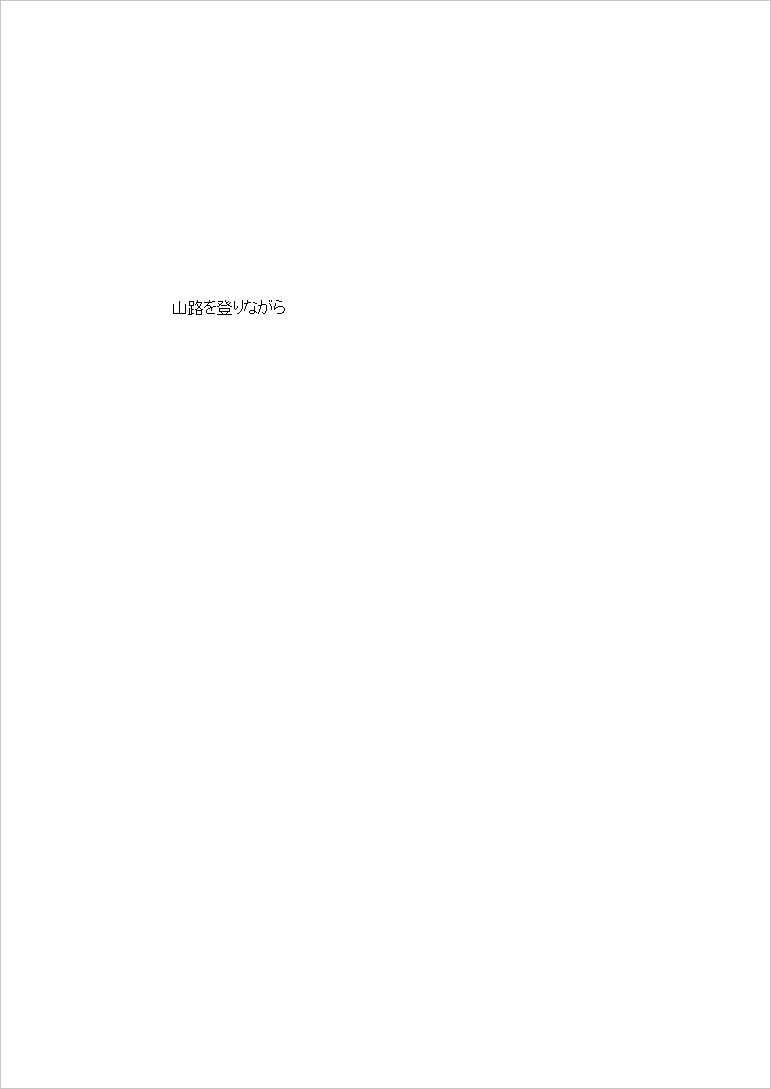
スライド内のランダムな位置に「山路を登りながら」のサンプルテキストが挿入されます。ランダムな位置に挿入することで、意図的に意図して挿入していない感じを出しています。
お好みの制作物に「山路を登りながら」を挿入して印刷やWEBにアップすれば完了です。

お気づきになっただろうか…?
アイキャッチにも「山路を登りながら」がさりげなく挿入されていたことを。
「山路を登りながら」を1000回挿入するマクロ
思わぬ事故につながる「山路を登りながら」ですが、逆に1000回も挿入すれば何かが生まれるのではないかと思い「山路を登りながら1000」マクロも作りました。
コード
Sub 山路を登りながら1000()
Dim sampleText As String
Dim txt As Shape
'新規テキストオブジェクトにサンプルテキストを割り付け
sampleText = "山路を登りながら"
'選択中のスライド番号を取得
n = ActiveWindow.Selection.SlideRange.SlideIndex
'繰り返し処理
For i = 1 To 1000
'山路を登る
With ActivePresentation
'テキストボックスを作成
Set txt = .Slides(n).Shapes.AddTextbox( _
Orientation:=msoTextOrientationHorizontal, _
Left:=0, _
Top:=0, _
Width:=0, _
Height:=0)
'テキストボックスの設定
With txt
.TextFrame.TextRange = sampleText
.TextEffect.FontSize = 12
.TextFrame.TextRange.Font.NameFarEast = "MS Pゴシック"
.TextFrame.TextRange.Font.Color.RGB = RGB(0, 0, 0)
'テキストボックスの余白
.TextFrame.MarginLeft = 0
.TextFrame.MarginRight = 0
.TextFrame.MarginTop = 0
.TextFrame.MarginBottom = 0
'図形内でテキストを折り返さない
.TextFrame.WordWrap = msoFalse
End With
'スライドサイズ-テキストボックスのサイズを取得
w = ActivePresentation.PageSetup.SlideWidth - txt.Width
h = ActivePresentation.PageSetup.SlideHeight - txt.Height
'乱数を取得
w = Int(w * Rnd)
h = Int(h * Rnd)
'位置をランダムに挿入
With txt
.Left = w
.Top = h
End With
End With
Next i
End Sub
1000回挿入した結果…
挿入したいスライドを選択して実行します。1000回も繰り返し処理すると少し時間がかかるので気長に待ちましょう。
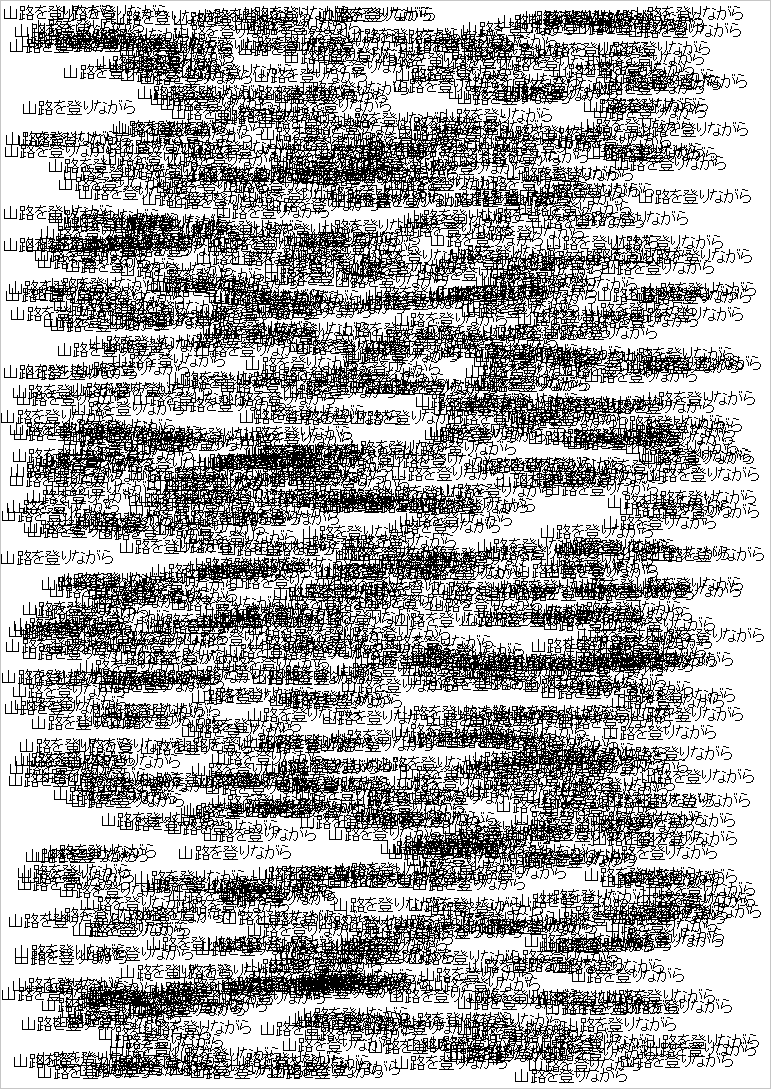
「山路を登りながら」を1000回挿入すると、ものすごく険しい山路を表現したようなアート作品ができました。ポスターにして飾っても良さそうです。
みんなも「山路を登りながら1000」マクロで、それぞれの山路を作ってみましょう!
みんなの「#山路を登りながら」
Twitterに投稿された、みんなの「#山路を登りながら」を見ていきましょう。
「山路を登りながら」これはASKAさんのメッセージなのでしょうか。
— ANDMUSIC (@AndmusicO) February 23, 2019
皆さんお気づきでしたか?#ASKA #山路を登りながら pic.twitter.com/i6q0HIHu6o
それでは聴いてください、ASKAで「山路を登りながら」
山路を登りながら…?????🤔?
— PIANOMAN (@7pianoman) June 13, 2020
テキスト消し忘れ? pic.twitter.com/fLZHXgRFDz
「山路を登りながら」コーデ
競馬ブックカレンダー 今月 山路を登りながら なんだこれ? pic.twitter.com/9DwYBpvcgY
— まりも 10月18日 東京競馬場 (@tokyo5551) September 30, 2020
「山路を登りながら」2days
ん?まって公式さんのなにこれ?
— よう (@hare_2017) June 26, 2020
小さな文字で
「山路を登りながら」って書いてある。
なんじゃこりゃ? pic.twitter.com/0nqnNBSDAu
夢ならばどれほどよかったでしょう

みんなも制作物に「山路を登りながら」を挿入してTwitterに投稿しよう!























